Jmeter基础(二):Linux下如何使用Jmeter?
在上一篇《Jmeter 系列(一)》中 , 我勾起了大家对接口测试和性能测试的兴趣 , 既然兴趣有了 , 我们来动手练一练吧 。 由于我们先从基础学起 , 所以我们先聊聊 windows 下的安装和使用 。 后期我们能力提升了 , 再去看看Linux 下是如何使用的 。 文章插图
文章插图
一、JDK安装
Jmeter 是 java 编写的 , 所以他运行是需要 jdk 支持的 。 如果你的机器已经安装了 jdk , 这一步就可以 pass 了 。
【Jmeter基础(二):Linux下如何使用Jmeter?】在百度搜索 jdk , 进入官网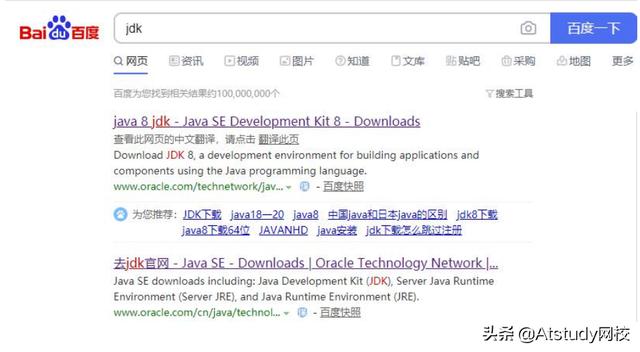 文章插图
文章插图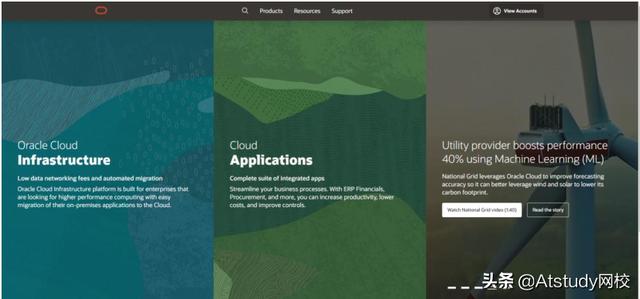 文章插图
文章插图
点击顶部的 products-->java , 然后点击右边 download java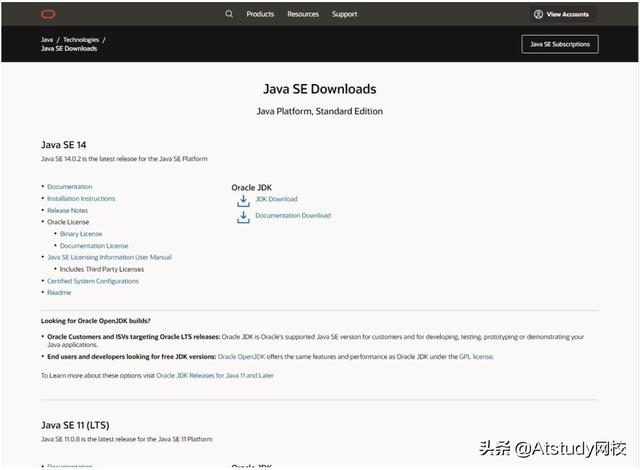 文章插图
文章插图
选择一个版本(我用的是 1.8 , 页面上显示的是 8u)点击 JDK download , 然后根据操作系统 , 下载对应的文件 。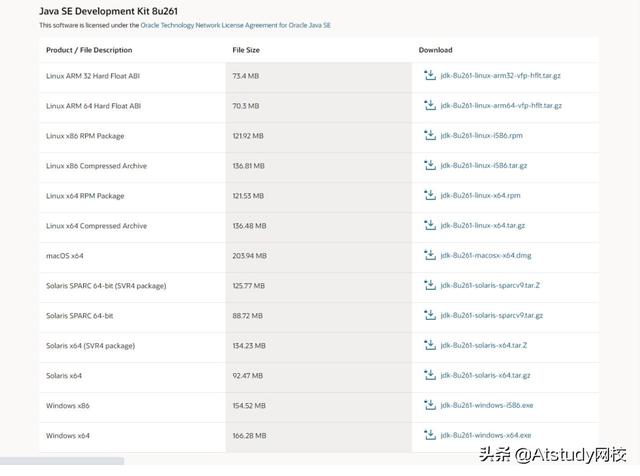 文章插图
文章插图
Windows 安装比较简单 , 一直下一步就完事了 。 记住 jdk 的安装路径 。 安装完后 , 配置环境变量 。 鼠标右击"我的电脑" , 如下图 , 第 4 个圈的变量值 , 就是 jdk 的安装路径: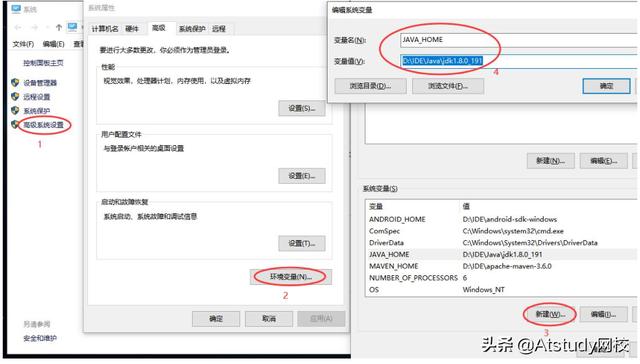 文章插图
文章插图
添加完 javahome , 需要编辑 path 环境变量 , 如下图: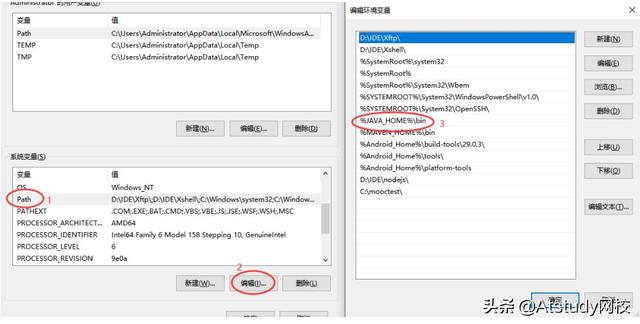 文章插图
文章插图
这样环境变量就配好了 , 调出 cmd , 输入 java -version 确认下配置是否生效了 。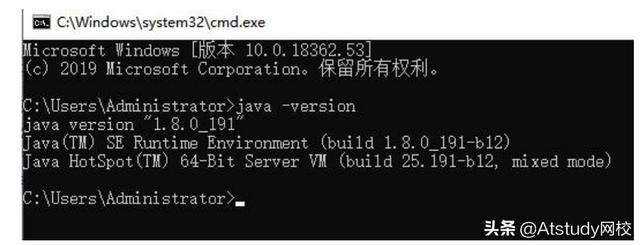 文章插图
文章插图
二.Jmeter安装
可以百度搜索 jmeter 或者直接进入官网下载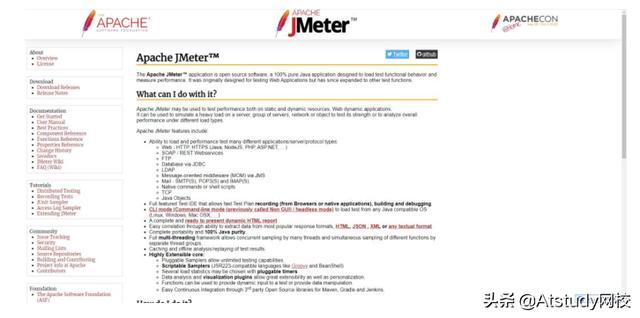 文章插图
文章插图
点击左侧 download releases , 会进入下载页面: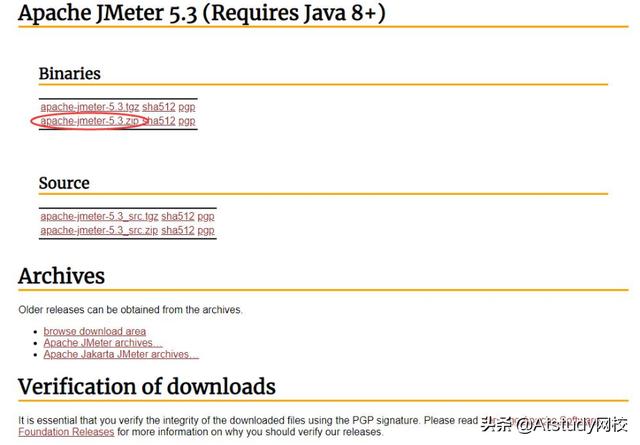 文章插图
文章插图
当前最高版本是 5.3 , 需要 java 1.8 以上版本 。 点击红框 , 下载 zip 文件 , 下载后直接解压缩 。 找到 bin 目录下的 jmeter.bat , 双击进入图形化页面: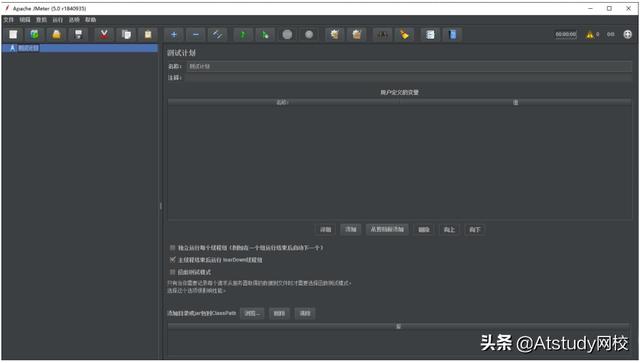 文章插图
文章插图
三. 录制
鼠标右键点击测试计划 , 选择"添加"->"线程"->"线程组"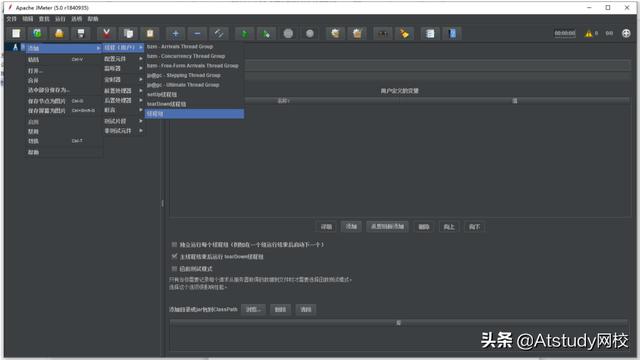 文章插图
文章插图
鼠标右键点击测试计划 , 选择"添加"->"非测试元件"->"http 代理服务器"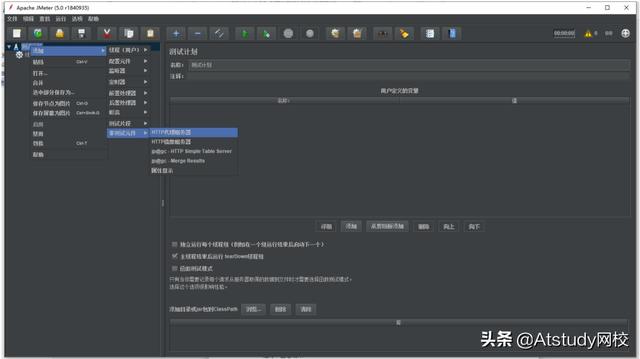 文章插图
文章插图
点击代理服务器节点 , 默认是 8888 , 确保端口没有被占用 , 若被占用 , 修改成其他未被使用的端口就行了 。 选择将录制的内容 , 保存到刚才添加的线程组里 。 点击启动 。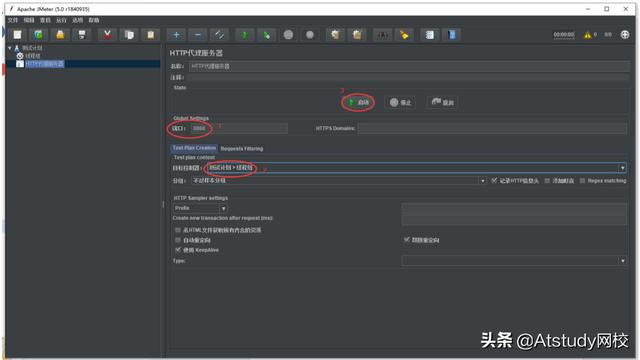 文章插图
文章插图
以火狐浏览器为例 , 点击火狐浏览器的选项按钮 , 进入设置页面 。 找到网络设置 , 点击设置 。 选择手动代理 , 输入本机 ip 和 jmeter 中的端口号 。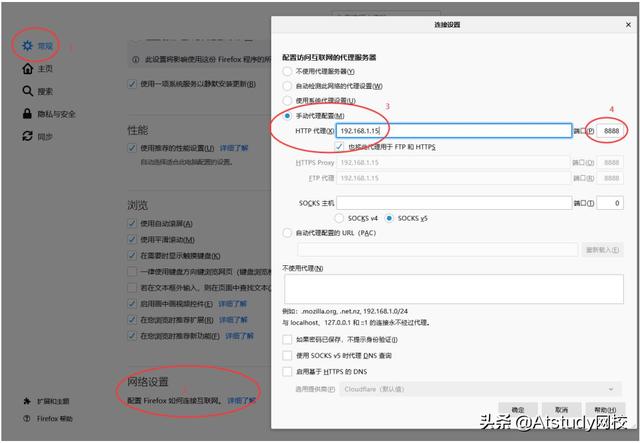 文章插图
文章插图
若是要录入 https 的站点需要添加证书 , 证书文件会自动生成 , 在 bin 目录下 , 如下图 。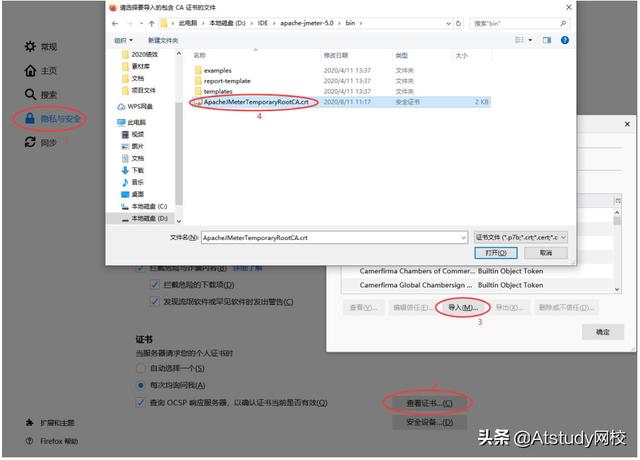 文章插图
文章插图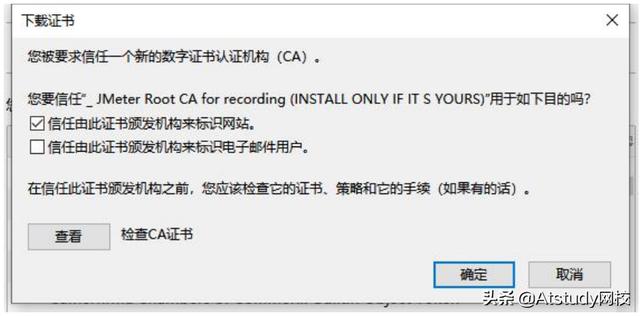 文章插图
文章插图
需要注意的是 , 证书的有效时间是 1 个星期 。 过期后 , 需要重新生成证书 , 重新导入 。 录制只是一个辅助功能 , 后期我们熟练后 , 可以手动编写脚本 。 只有遇到一些比较急 , 接口较多且不熟悉的项目 , 才去使用录制功能 。 全部设置完成后 , 我们在浏览器中打开任意网站 , 比如百度 , 查看百度新闻 。 然后查看 jmeter 的线程组 , 可以发现刚才的动作全部被录制下来了 。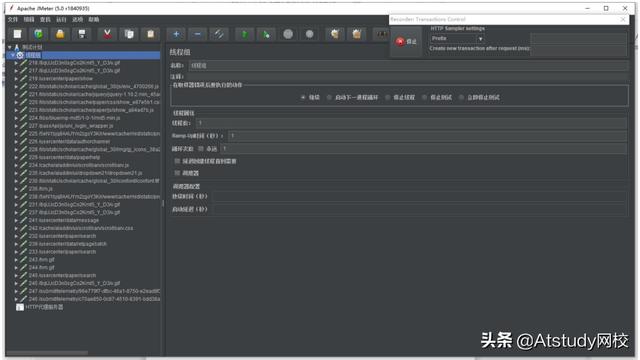 文章插图
文章插图
Jmeter 停止录制后 , 若想浏览器可以正常上网 , 要将浏览器设置里的手动代理改成不使用代理 。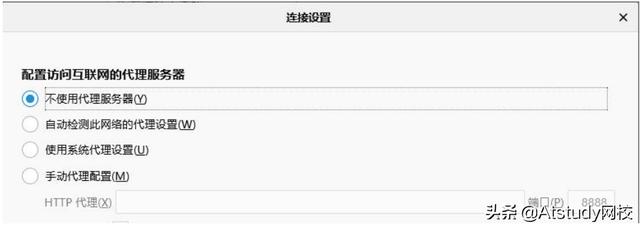 文章插图
文章插图
四. 运行、查看结果
- 二维码|村网通?澳大利亚一州推出疫情追踪二维码 还考虑采用人脸识别和地理定位
- 敢动|女生最害怕被“偷看”的3软件,QQ不算啥,第二敢动就“翻脸”
- 建设|龙元建设中标中国移动宁波信息通信产业园二期施工项目
- 好消息|好消息!双十二实体店消费券已经开领
- 时代|时代成就了张一鸣
- Veeam|Veeam让企业数据拥有“第二次生命”
- 超级|特斯拉获准在柏林超级工厂所在地开始第二阶段的森林砍伐
- 航空工业|航空工业沈飞车工孙飞:二十载磨砺锋芒出
- 设置页面|QQ突然更新,加入了一项新功能,可以让你创建一个独一无二的QQID
- 技术|广东省电线电缆标准化技术委员会(第二届)成立
